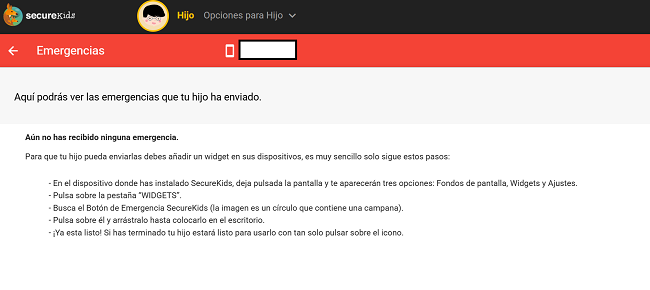Securekids

Resumen de la herramienta
SecureKids es una aplicación de control parental que actualmente solo se puede utilizar en dispositivos Android. Popular entre las personas adultas del entorno de menores ya que ofrece la posibilidad de gestionar y monitorizar el uso de los dispositivos por parte de sus hijos/as.
Con SecureKids se puede bloquear determinadas aplicaciones que no ofrezcan contenido adecuado para los/as menores, establecer límites en el tiempo de uso e incluso, localizar donde se encuentra el dispositivo del/la menor a tiempo real.
Listado de funcionalidades:
Requisitos mínimos:
- Una cuenta en SecureKids.
- Un dispositivo Android con la aplicación SecureKids instalada.
Funcionalidades en detalle
- Filtrado de contenidos
Opción con la que los padres y madres podrán bloquear el acceso a determinadas webs las cuales ofrezcan contenido inapropiado para el/la menor o su grado de madurez.
1. Acceder al panel de control de SecureKids.
2. En el menú horizontal de opciones, hacemos clic en “Internet”.
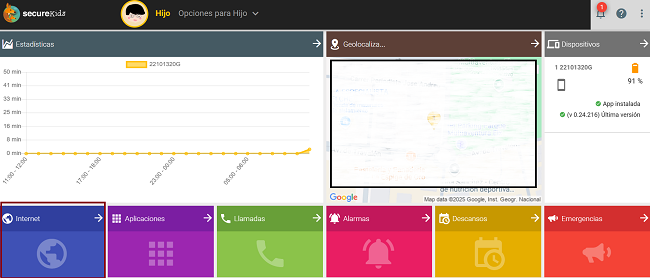
3. Marcar las temáticas de contenido que el/la menor no debería de tener acceso.
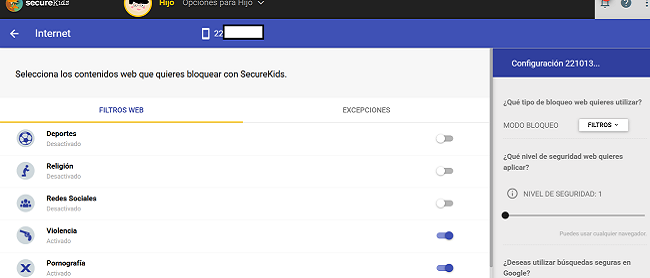
- Bloqueo de aplicaciones
Se añadirá una barrera en determinadas aplicaciones para que los/as menores no puedan acceder a ellas (y, en consecuencia, por ejemplo, consumir el contenido que se comparte en ellas y tampoco pueda formar parte de posibles chats o comunidades que existan, etc.).
1. En el panel de control de SecureKids accede a “Aplicaciones”.
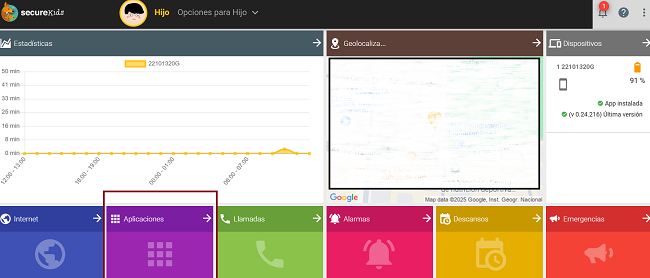
2. Una vez dentro, podrás bloquear el acceso a las apps que no deben entrar los/as menores. Las podrás filtrar por: juegos, comunicación, navegadores, redes sociales, deportes, educación y otros.
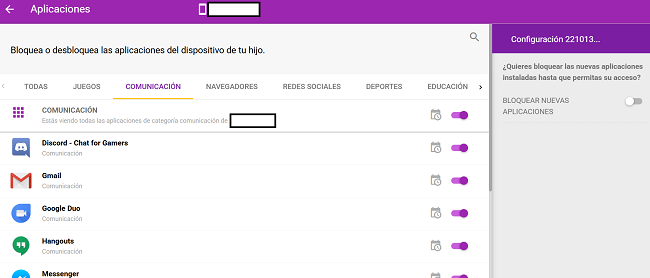
- Seguimiento de actividad
Conocer el uso de las aplicaciones que hace el/la menor para así llevar un control del contenido consumido y actividades online. Esta monitorización puede ayudar a los adultos a conocer determinados comportamientos.
1. Accede al panel de control de SecureKids.
2. Haz clic en la parte de “Estadísticas”.
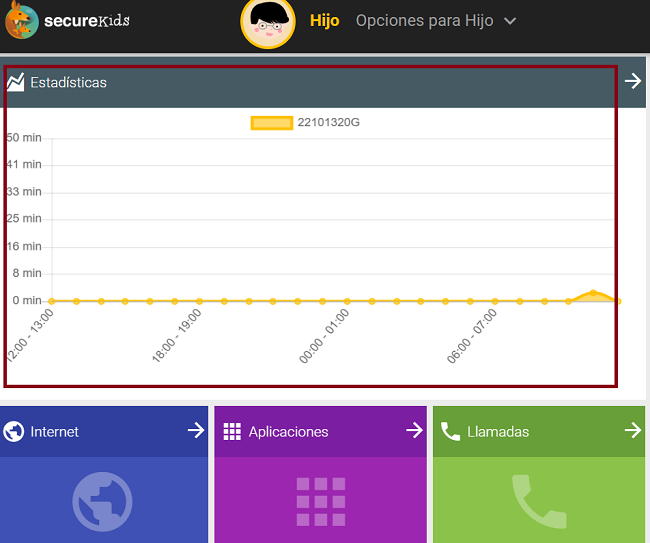
3. Se abrirá un desplegable donde se podrá ver el tiempo que ha estado utilizando el dispositivo y en qué aplicaciones.
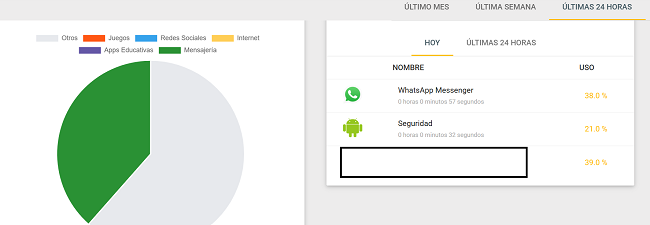
- Control multidispositivo
SecureKids ofrece la posibilidad de gestionar diferentes dispositivos desde una misma cuenta. Esta opción es adecuada cuando la familia tiene más de un hijo/a y estos utilizan diferentes dispositivos.
1. En el panel de control de SecureKids encontrarás a la derecha de la pantalla el apartado de “Dispositivos”.
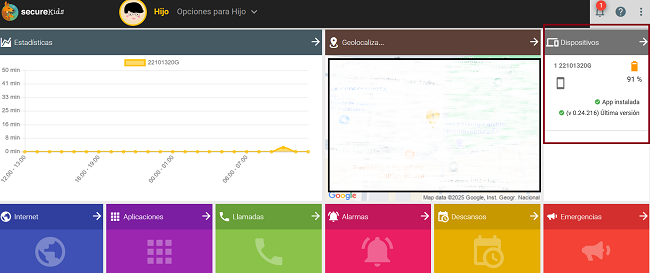
2. Para añadir un o varios dispositivos más solo hay que seleccionar “Añadir dispositivo”.
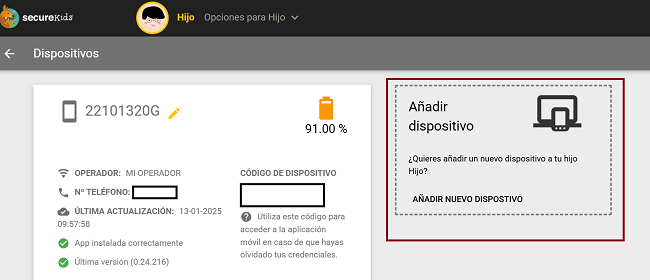
- Geolocalización
Permite conocer el lugar exacto en el que se encuentra la persona que tiene el dispositivo.
1. En el panel de control de SecureKids tienes en destacado el apartado de “Geolocalización”.
2. Al entrar, encontrarás dónde se encuentra el dispositivo en directo.
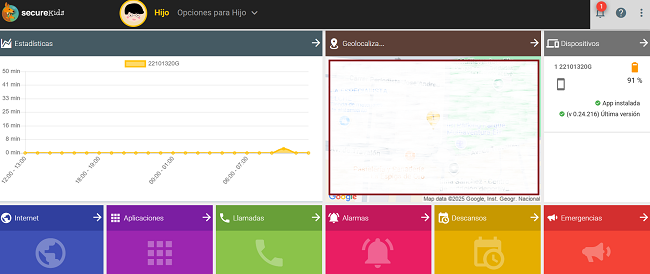
- Bloqueo de llamadas
Evita que personas desconocidas o publicidad llame al número de teléfono del/la menor activando esta opción.
1. Accede a la sección de “Llamadas” que encontrarás en el panel de control de SecureKids.
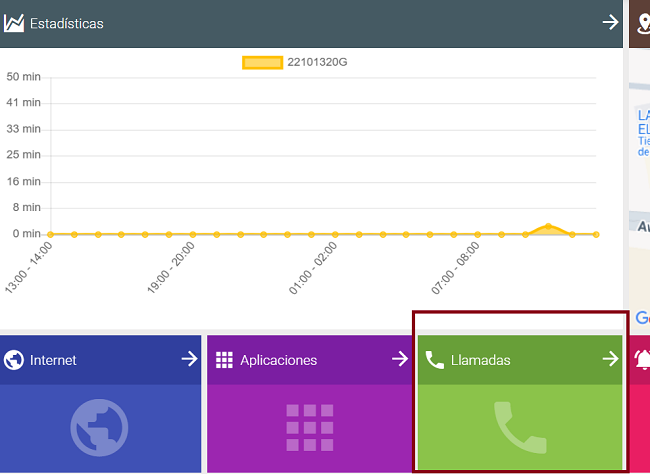
2. Selecciona los teléfonos, contactos, con los que no podrá comunicarse por llamada el/la menor.
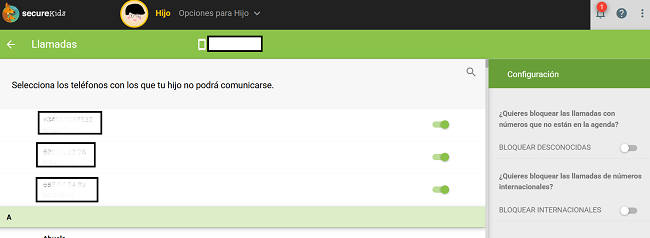
- Alarmas y descansos
Ofrece la posibilidad de establecer alarmas para realizar cualquier tipo de tarea, o bien establecer descansos donde se bloqueará el acceso del dispositivo a categorías personalizables por los padres/madres.
1. En el panel de control de SecureKids, accede a “Alarmas”.
2. Una vez dentro, podrás establecer alarmas puntuales o semanales, junto con sus respectivos mensajes recordatorios para los/las menores.
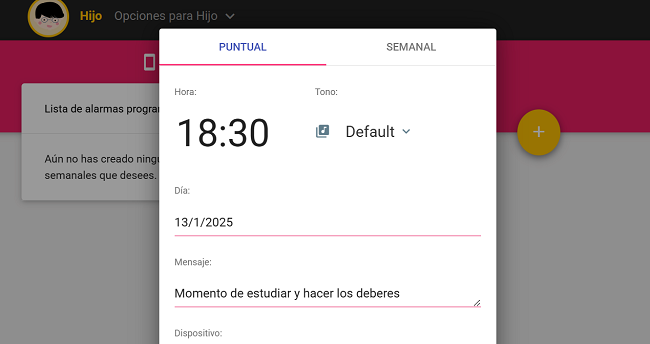
1. En el panel de control de SecureKids, accede a “Descansos”.
2. Una vez dentro, podrás establecer descansos donde se bloqueará el acceso del terminal a determinadas categorías personalizables. También podrás establecer la temporalización de estos descansos según cuándo se quieran implementar.
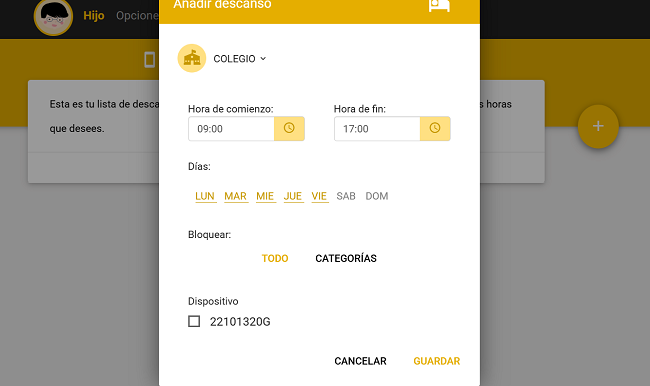
- Botón de emergencia
Ofrece la posibilidad de enviar alertas de emergencia si el/la menor se encuentra en una situación complicada y necesita avisar a sus padres/madres.
1. En el panel de control de SecureKids encontrarás la sección de “Emergencia”.
2. Al hacer clic en este botón, las personas adultas podrán conocer las veces que han saltado las alarmas